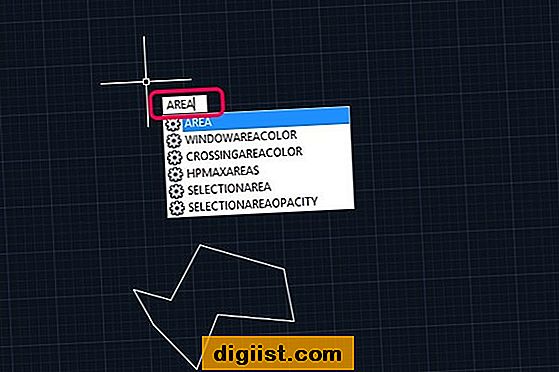For at konfigurere din SBCGlobal.net-konto i Microsoft Outlook skal du give e-mail-klienten adresserne til og forbindelsesindstillingerne for de indgående og udgående mailservere. Adressen på serverne ændrede sig imidlertid, da SBC Communications Inc. erhvervede AT&T Corp .; "pop.sbcglobal.net" er for eksempel ikke længere gyldig. Outlook skal i stedet kommunikere med AT & T's servere for at få adgang til nye beskeder i din postkasse og levere de e-mails, du sender til de relevante modtagere.
Trin 1
Åbn Microsoft Outlook, vælg fanen "Filer", og klik derefter på knappen "Tilføj konto" for at køre Tilføj kontoopsætning.
Trin 2
Vælg "Manuel opsætning eller yderligere servertyper", og klik derefter på "Næste". Vælg "POP eller IMAP" på siden Vælg service, og klik derefter på "Næste".
Trin 3
Indtast dit navn og din e-mail-adresse i de relevante felter, og vælg derefter "POP3" i rullemenuen "Kontotype".
Trin 4
Indtast "indgående.att.net" (uden tilbud her og i alle andre indtastningsfelter) i feltet Indgående mailserver og "udgående.att.net" i feltet Udgående mailserver.
Trin 5
Indtast din e-mail-adresse igen i feltet Brugernavn, og skriv derefter din login-adgangskode i feltet Adgangskode.
Trin 6
Klik på knappen "Flere indstillinger", vælg feltet "Udgående server", og marker derefter "Min udgående server (SMTP) kræver godkendelse."
Trin 7
Vælg fanen "Avanceret", marker "Denne server kræver en krypteret forbindelse (SSL)", og indtast derefter "995" i feltet "Indgående server (POP3)".
Trin 8
Indtast "465" i feltet "Udgående server (SMTP)", og vælg derefter "SSL" i rullemenuen "Brug følgende type krypteret forbindelse".
Klik på "OK" og derefter "Næste" for at konfigurere postkassen. Klik på "Udfør", derefter "Luk" for at afslutte guiden.